È possibile ottenere una panoramica delle modifiche al progetto prima dell'aggiornamento del catalogo.
Semplice revisione delle modifiche al progetto
Visualizzare le informazioni nelle pagine delle note di rilascio [Release Notes] e dei dettagli delle modifiche [Modification Details].
Si prega di notare anche le icone informative:
Figura 8.11. Pagina della scheda "Dettagli modifica [Modification Details]": vengono elencati i progetti modificati.
Se si dispone del file cip del catalogo, è possibile lavorare con la versione offline in PARTadmin -> Aggiornamento catalogo [Catalog update] categorie -> Offline e visualizzare anche un elenco tabellare di tutti i progetti PRIMA dell'installazione.
![[Nota]](https://webapi.partcommunity.com/service/help/latest/pages/it/installation/doc/images/note.png)
Nota Se si desidera utilizzare questa funzione, si noti che l'opzione Installa dopo il download [Install after download] è disattivata!
Per informazioni dettagliate al riguardo, consultare la sezione Sezione 1.4.3.4, “ Controllare" e "Confrontare" prima di installare il catalogo. ” in ENTERPRISE 3Dfindit (Professional) - Amministrazione
L'elenco mostra per ogni progetto se è stata apportata una modifica e, in caso affermativo, dove esattamente, se nel progetto, nella tabella o nel 3D.
Dopo l'installazione, le stesse informazioni si trovano nel PARTdataManager in Selezione pezzi [Part selection] -> Cronologia [History] -> Cataloghi installati [Installed catalogs].
Qui è possibile vedere quali cataloghi sono stati aggiunti e quando, e quali file sono stati modificati rispetto alla versione precedentemente installata.
Le seguenti icone segnalano lo stato della directory o del progetto:
L'illustrazione seguente mostra un esempio.
Se si sposta il mouse sull'icona, diventa visibile il tooltip con la cronologia delle modifiche del catalogo.
Prima di un aggiornamento, è anche possibile confrontare la tabella [Table] e la corrispondente vista 3D [3D view] della versione attuale e di quella del catalogo da installare per qualsiasi parte della costruzione.
Figura 8.15. È possibile confrontare la tabella [Table] e la vista 3D [3D view] nella finestra di dialogo "Confronto catalogo [Catalog comparison]".
![[Nota]](https://webapi.partcommunity.com/service/help/latest/pages/it/installation/doc/images/note.png)
Nota Se si desidera utilizzare questa funzione, si noti che l'opzione Installa dopo il download [Install after download] è disattivata!
Per informazioni dettagliate al riguardo, consultare la sezione Sezione 1.4.3.4, “ Controllare" e "Confrontare" prima di installare il catalogo. ” in ENTERPRISE 3Dfindit (Professional) - Amministrazione
[8] La visualizzazione della cronologia può essere attivata e disattivata tramite il file di configurazione. Vedere Sezione 1.7.4.7.2.9, “ Tasto "ShowInstallHistory" - Attiva/disattiva la modifica della cronologia di installazione. ” in ENTERPRISE 3Dfindit (Professional) - Amministrazione.


![Pagina della scheda "Note sulla versione [Release Notes]](https://webapi.partcommunity.com/service/help/latest/pages/it/installation/doc/resources/img/img_055a31d4c1c94acd9736f7451330698a.png)






![Pagina della scheda "Dettagli modifica [Modification Details]": vengono elencati i progetti modificati.](https://webapi.partcommunity.com/service/help/latest/pages/it/installation/doc/resources/img/img_4612c8dee26040aa9a1bb3bf46cacd27.png)
![Disattivare "Installa dopo il download [Install after download]".](https://webapi.partcommunity.com/service/help/latest/pages/it/installation/doc/resources/img/img_bf64723519ee4d539b96a477c9ac46a1.png)
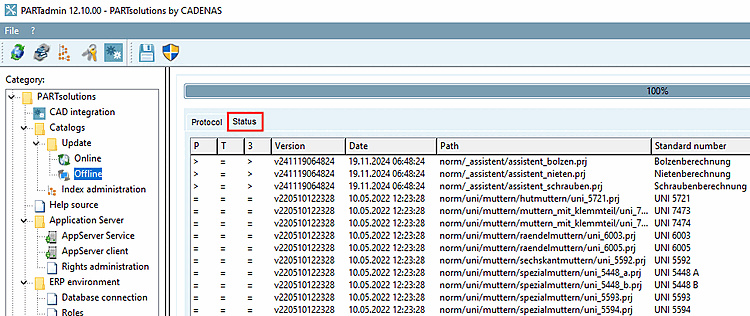
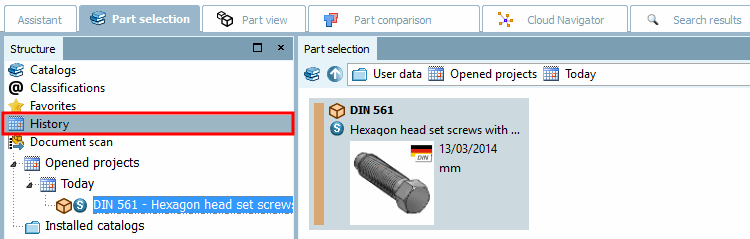





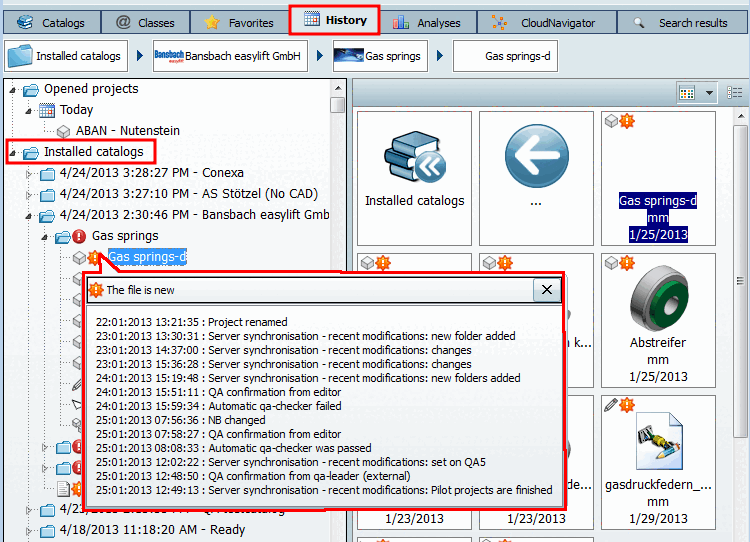
![È possibile confrontare la tabella [Table] e la vista 3D [3D view] nella finestra di dialogo "Confronto catalogo [Catalog comparison]".Catalogo a confronto](https://webapi.partcommunity.com/service/help/latest/pages/it/installation/doc/resources/img/img_ced2b157d4c64b889ac3a07494e0d2d9.png)